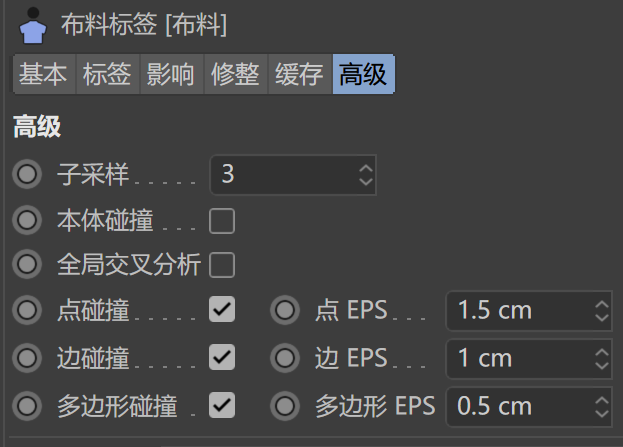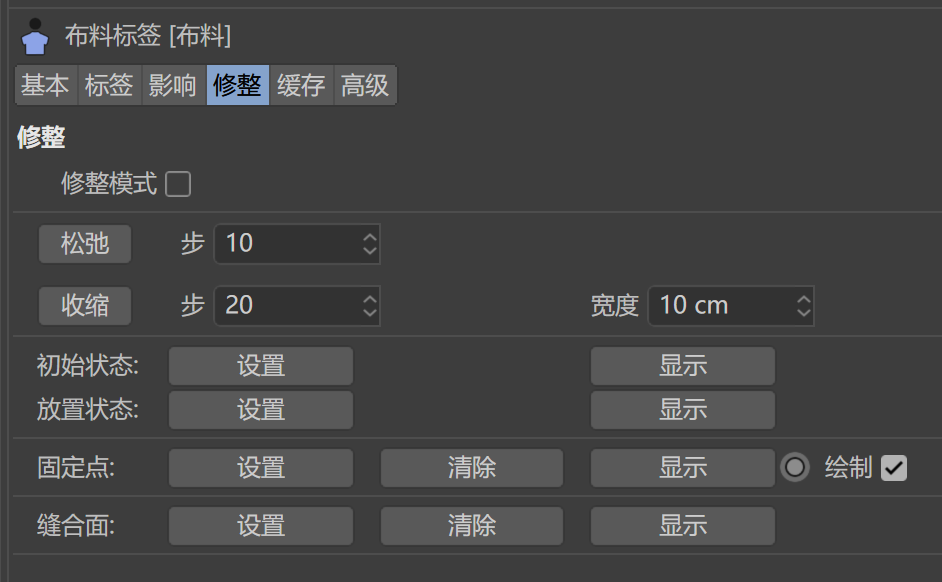1、相关资料
2、参数解读
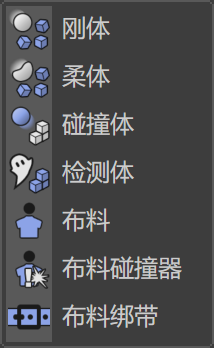
布料
布料只对可编辑对象起作用,添加布料标签之前先要将对象C掉
① 布料外界属性
重力
布料有自己的重力系统,不需要修改工程设置,在【布料标签】中找到【影响】调节重力
当数值为0时,布料不下沉,数值为正数时,布料上升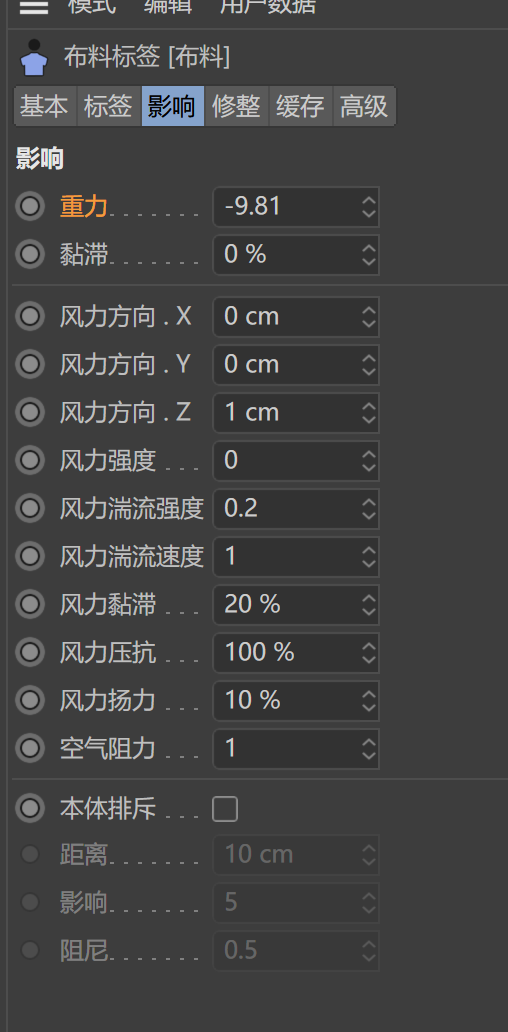
粘滞
粘滞数值可以调节运动速度,数值越大越缓慢,类似于慢动作设定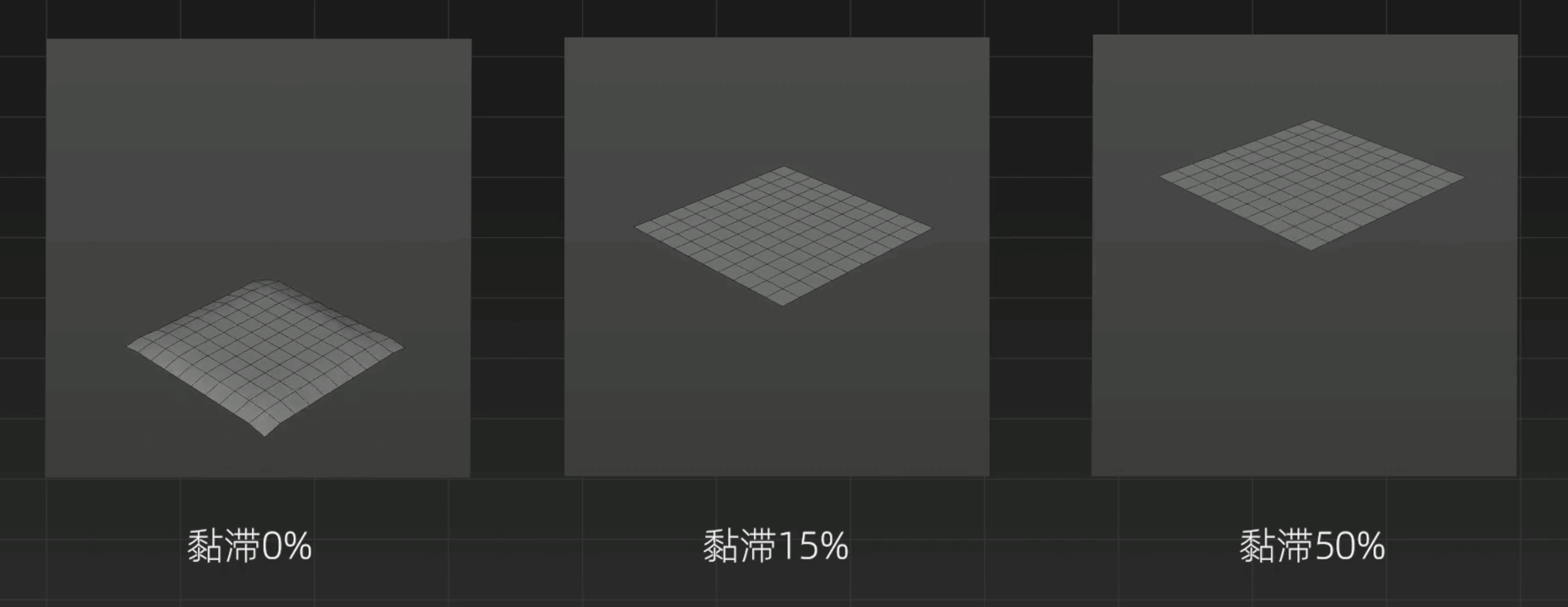
风力
风力强度为0时,其他风力设置无法生效,风力数值类似于开关,不为0时开启
还可以再【模拟】-【力场】中找到模拟风力
布料碰撞体
如果要产生碰撞效果,需要给碰撞物体添加布料碰撞器
细分曲面
布料系统是根据你的点和线的信息来进行计算的,细分越大越自然,越小越僵硬
厚度
在布料曲面中可以增加布料的厚度
② 布料自身属性
- 迭代:数值越高计算越准确
- 硬度:布料的硬度,越高越硬
- 弯曲:碰撞以后的弹起度
- 橡皮:布料自身的弹性,会有拉伸
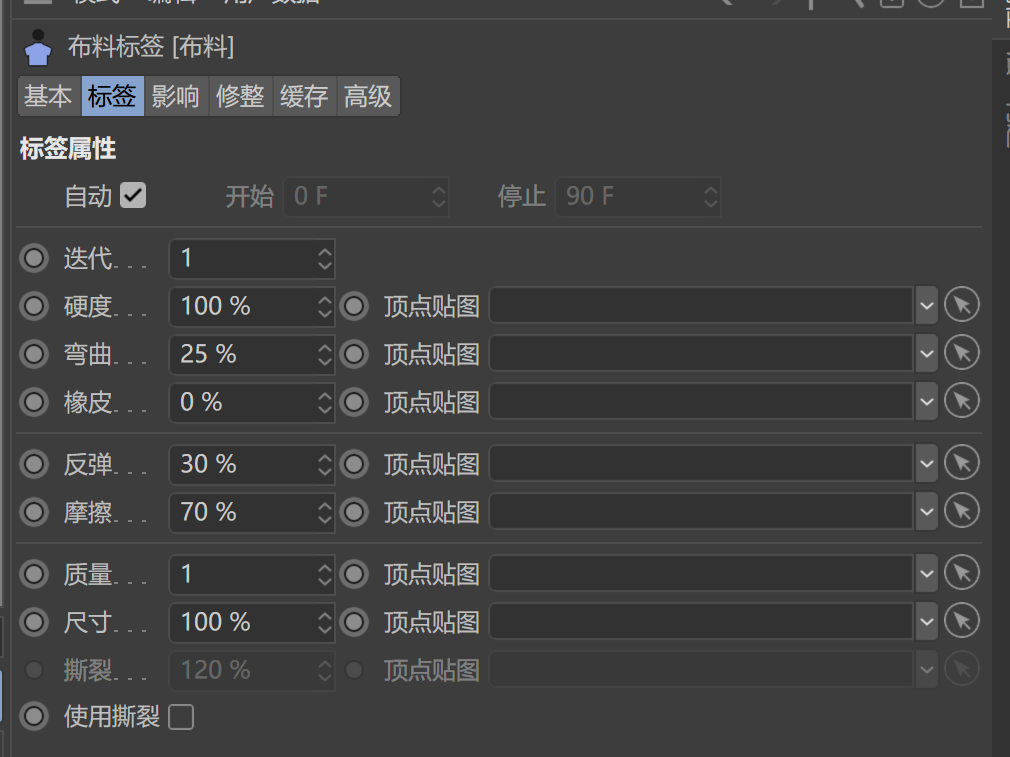
迭代
默认数值是1,控制布料的计算精度,数值越大布料的计算就越多
当硬度为100时,还是觉得布料太软或者乱跳,可以尝试增加迭代数值,效果会更好
迭代也类似于,布料的针织数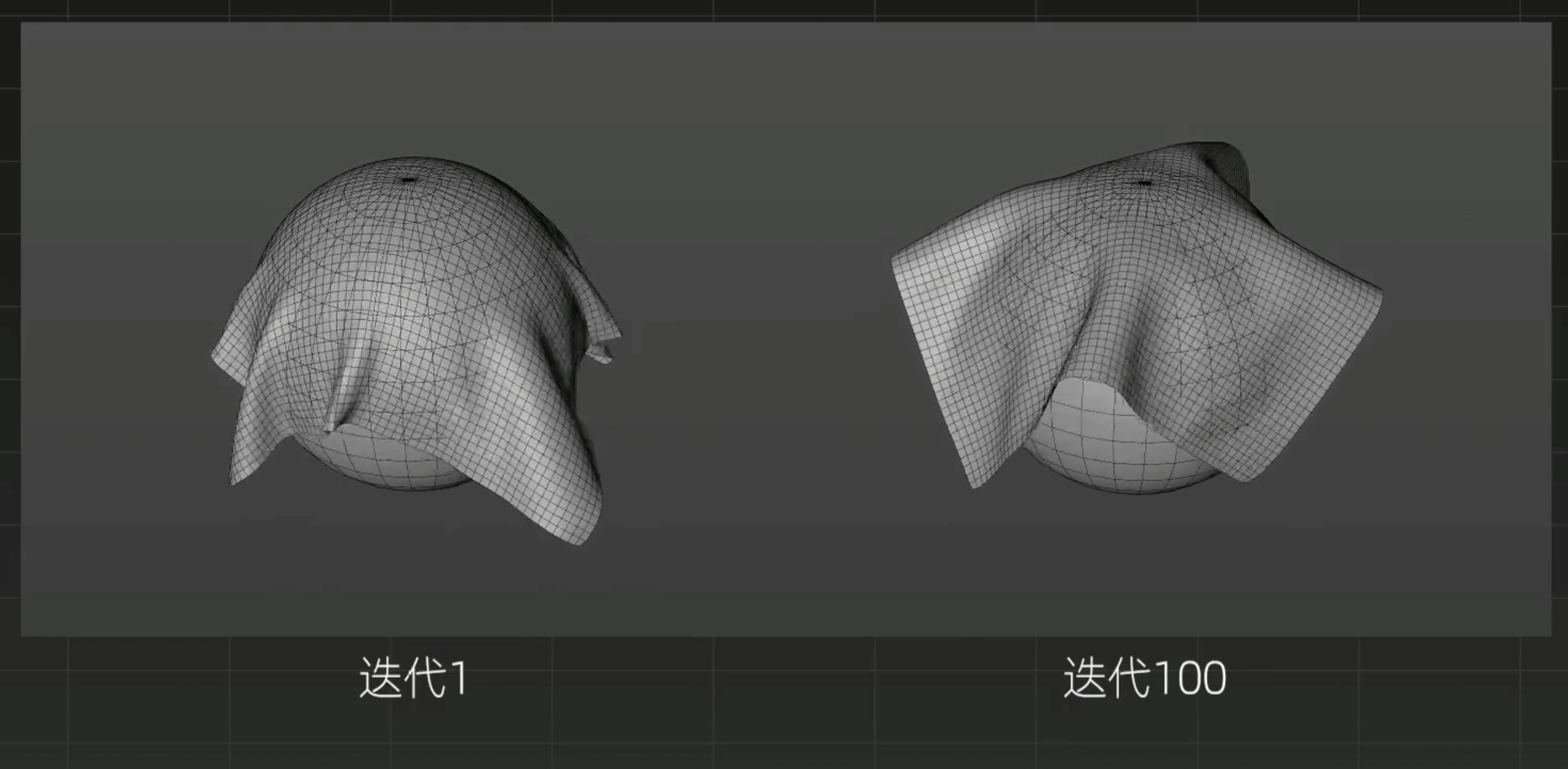
硬度
字面意思,布料的软硬程度
弯曲
在遇到碰撞体以后弹起来的一个强弱,数值越低贴合越好,常规给个中间值 50%左右
橡皮
橡皮是布料本身的弹性,默认是0,数值较大时会拉伸
Tips:橡皮和弯曲虽然都是控制弹性的,但是弯曲是布料碰撞以后弹起的高度,橡皮是布料碰撞以后自身的拉伸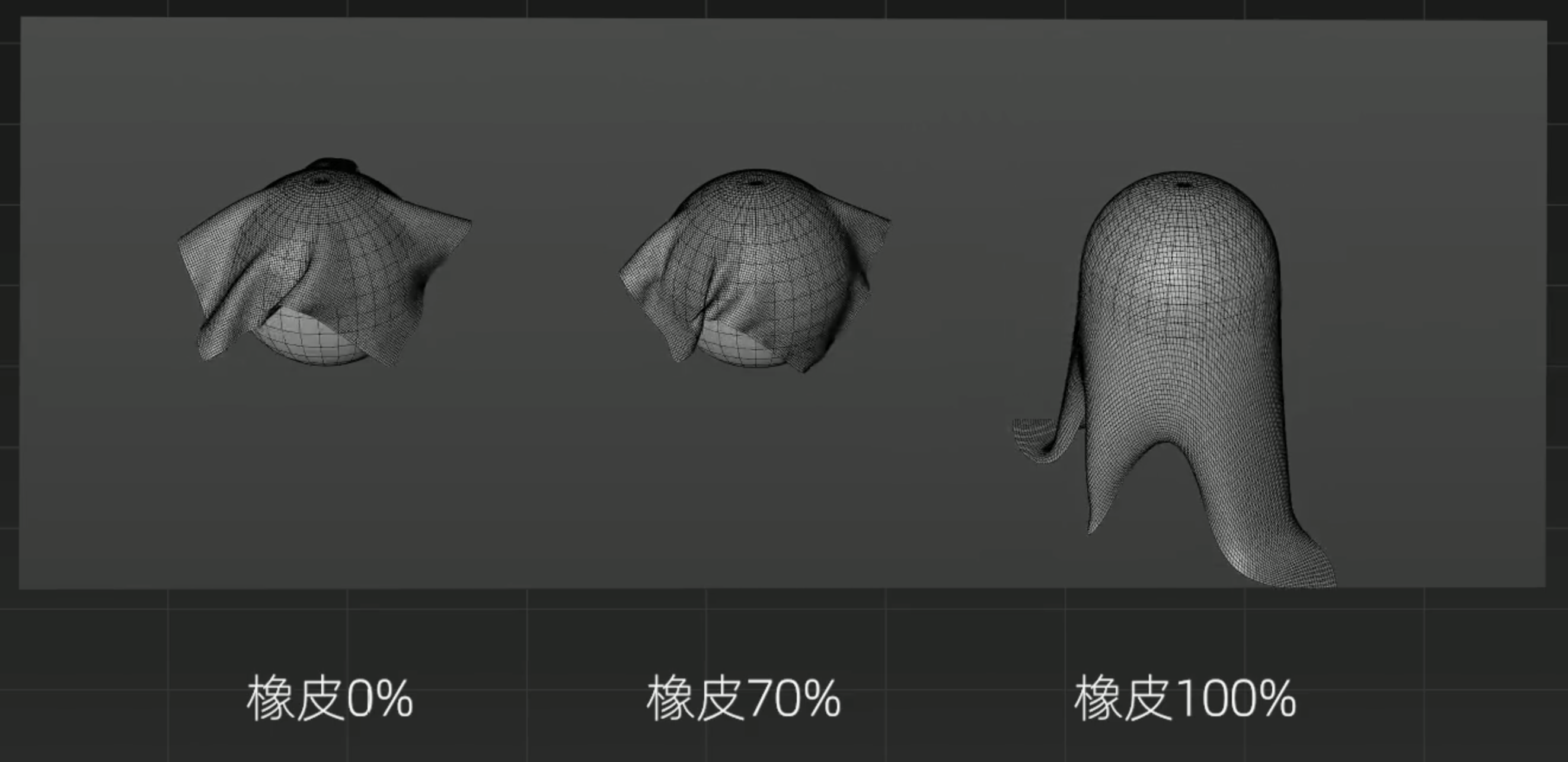
③ 布料与外界碰撞的属性
- 反弹:碰撞之后的反弹,和弯曲类似
- 摩擦:布料表面的摩擦力、粗糙度
反弹
数值越大越明显,反弹过大会随着计算滑下去,内部发生一个不断弹跳的效果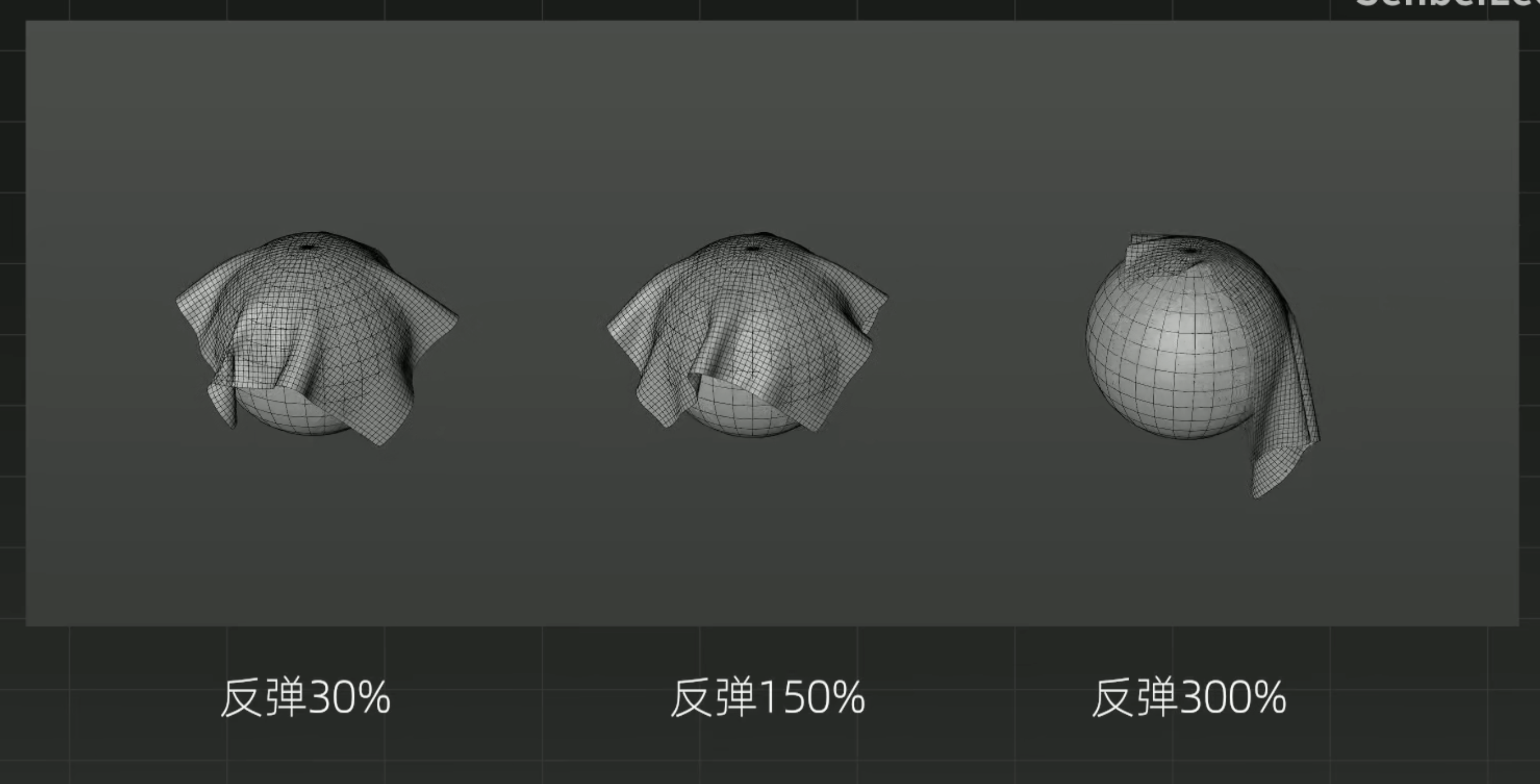
摩擦
数值越大,布料越粗糙,粘性越大,很难滑走
③ 布料的其他属性
自动
当按下播放按钮后0帧开始自动开启布料特性,如果取消勾选,可以自定义开始或结束帧。
尺寸
默认为100%,正常尺寸,直接影响对象尺寸(如同缩放)。
撕裂
默认不可用,这个参数使用前提是勾选使用撕裂。作用就是让布料产生撕裂效果。
④ 高级
子采样
数值越高采样越大
本体碰撞(正常需要勾选)
布料互相碰撞后会弹开,当布料发生穿插时,打开即可解决
开启后运算速度变慢
全局交叉分析(特殊情况看需要勾选)
解决穿插问题,但是效果不明显
点碰撞、边碰撞
控制布料与碰撞体之间的缝隙大小,例如布料特别薄的时候,碰撞体有棱角穿透了布料,可以通过调整此数值改变缝隙大小
Tips:高级标签下所有的值不宜过高,会出现软件卡死
⑤ 固定点、缝合面
缝合
在面模式下使用,会将物体上下两个边进行压缩,缝在一起的感觉
收缩步数越高收缩的过程就越多
还可以用笔刷工具,进行褶皱的自定义
固定点
固定点不受任何外力影响
引力
正数向内吸引,负数向外膨胀
插件:Easy Chesterfield
做沙发、枕头这种类似效果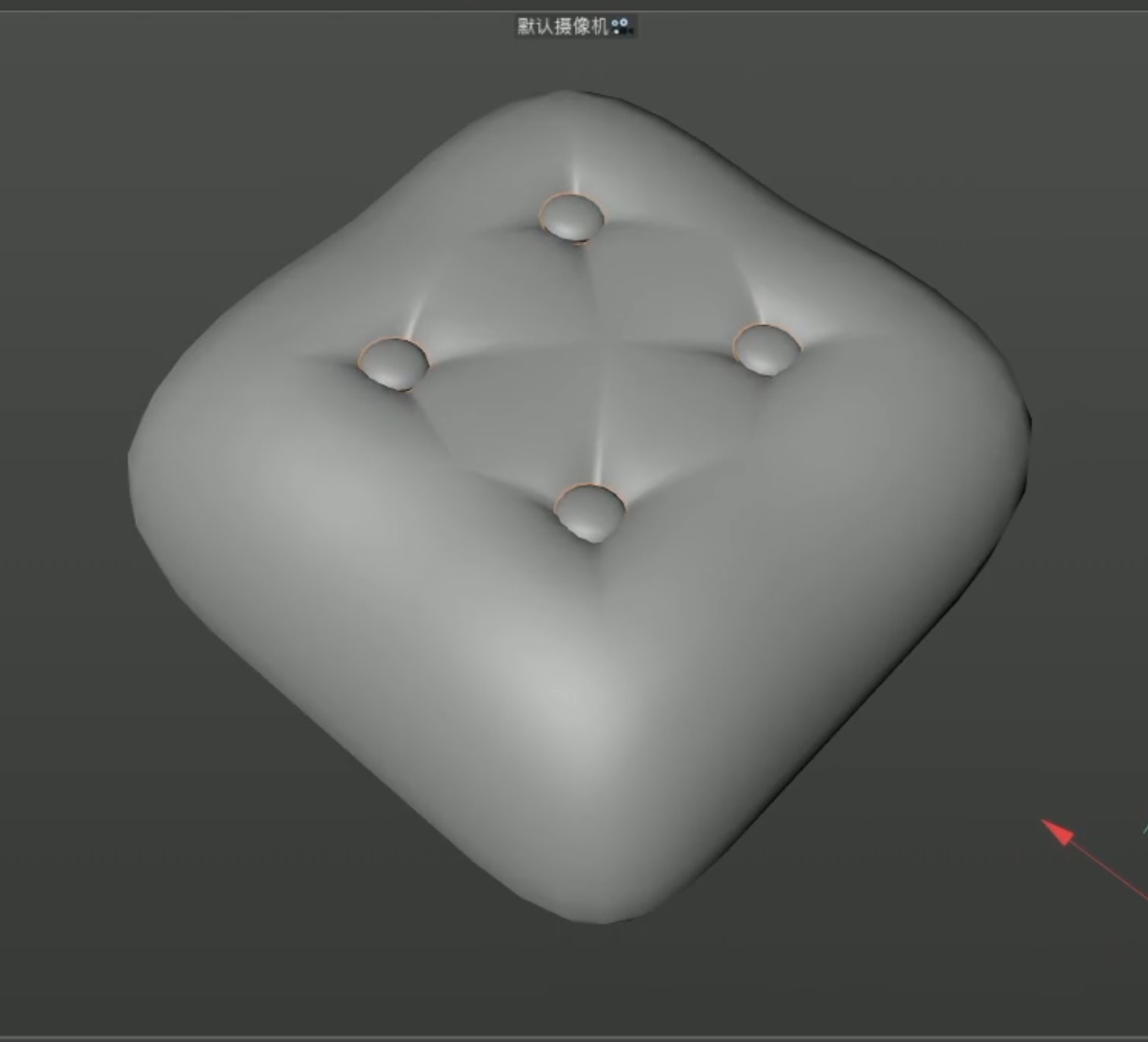
插件下载链接:https://pan.baidu.com/s/1L9IRUx792qWoYzD1ml4G_Q 提取码:tybq
⑥ 布料绑带
将布料绑定到立方体,两者就会连接起来,像父子集一样
可以来做窗帘效果
包子效果:上半面缝合+扭曲效果器
⑦ Tips:小提示
Tips 1:加快渲染
如果只做静帧的情况下,最终确定好形态后,将布料标签删掉,再连接对象+删除
因为布料本身是一个动力学,带着动力学标签去渲染的话,软件就会把它的运动轨迹都计算一遍,运算速度较慢
可以复制出一份备份,删掉标签,不需要计算动力学,可以加快渲染速度
Tips 2:布料标签移动
添加了布料标签的物体是没办法移动的,如果需要移动或渲染,可以暂时将布料标签移动到其他物体上,调整好再移动回来,如果怕影响其他物体,也可以新建一个
5、修整选项卡
这个选项卡中所影响的是布料穿插
子采样
默认为3,影响布料精度,数值越大精度越高,运算速度越慢
本体碰撞
默认不开启,勾选后开始,如果避免布料产生穿插一般都是选择这一项来解决,效果相对要好,
开启后运算速度变慢
全局交叉分析
同样影响穿插,勾选即可